WooCommerce Google Ürün Feed'ini (WooCommerce Google Alışveriş) Ayarlamak için Eksiksiz Bir Kılavuz
Yayınlanan: 2020-01-11e-Ticaret mağazası sahipleri, sürekli olarak yeni pazarlama yolları arayışında olacaklar. Yeni bir pazarlama kanalı düşündüğünüzde, ne kadar verimli ve uygun maliyetli olduğunu görmek istersiniz. Birçok mağaza sahibi için tutarlı sonuçlar sunan popüler bir pazarlama seçeneği, Google Alışveriş reklamlarıdır.
Google Alışveriş reklamları, ürünlerinizi arama motoru sonuç sayfalarında görüntülediğinden, ürünlerinize daha geniş bir erişim ve daha iyi dönüşüm olanakları sunar. Bu yazıda, Google Alışveriş reklamlarının kapsamlı bir analizini yapacağız. WooCommerce ürünlerinizle nasıl bir Google Ürün Feed'i oluşturabileceğinizi de açıklayacağız.
İçindekiler
- Google Alışveriş reklamları nedir?
- Nasıl başlanır?
- Google Merchant Center ile hesap oluşturma
- Merchant Center hesabınız için ilgili programları seçin
- Google genelinde yüzeyler
- Alışveriş Reklamları
- Alışveriş İşlemleri
- Google Ürün Feed'i Oluşturma
- Google Ürün Feed'inin gereksinimlerini anlama
- ürün başlığı
- Ürün Açıklaması
- Ürün Kategorisi
- resim
- Fiyat
- Bant
- GTIN
- MPN
- Vergi
- Nakliye
- Google Merchant Center'a ürün feed'i nasıl yüklenir?
- Ürün feed'ini manuel olarak yükleme
- Google Ürün Feed'ini otomatik olarak yükleme
- Ürün feed'i güncellemelerini planlama
- İyi yapılandırılmış bir Google Ürün Feed'i oluşturduktan sonra ne yapılmalı?
Google Alışveriş reklamları nedir?
Tipik Google aramalarınızda, arama sonuçlarının üst veya sağ tarafında belirli sponsorlu görsel listeleri fark etmiş olabilirsiniz. Bunlar Google Alışveriş reklamlarıdır.
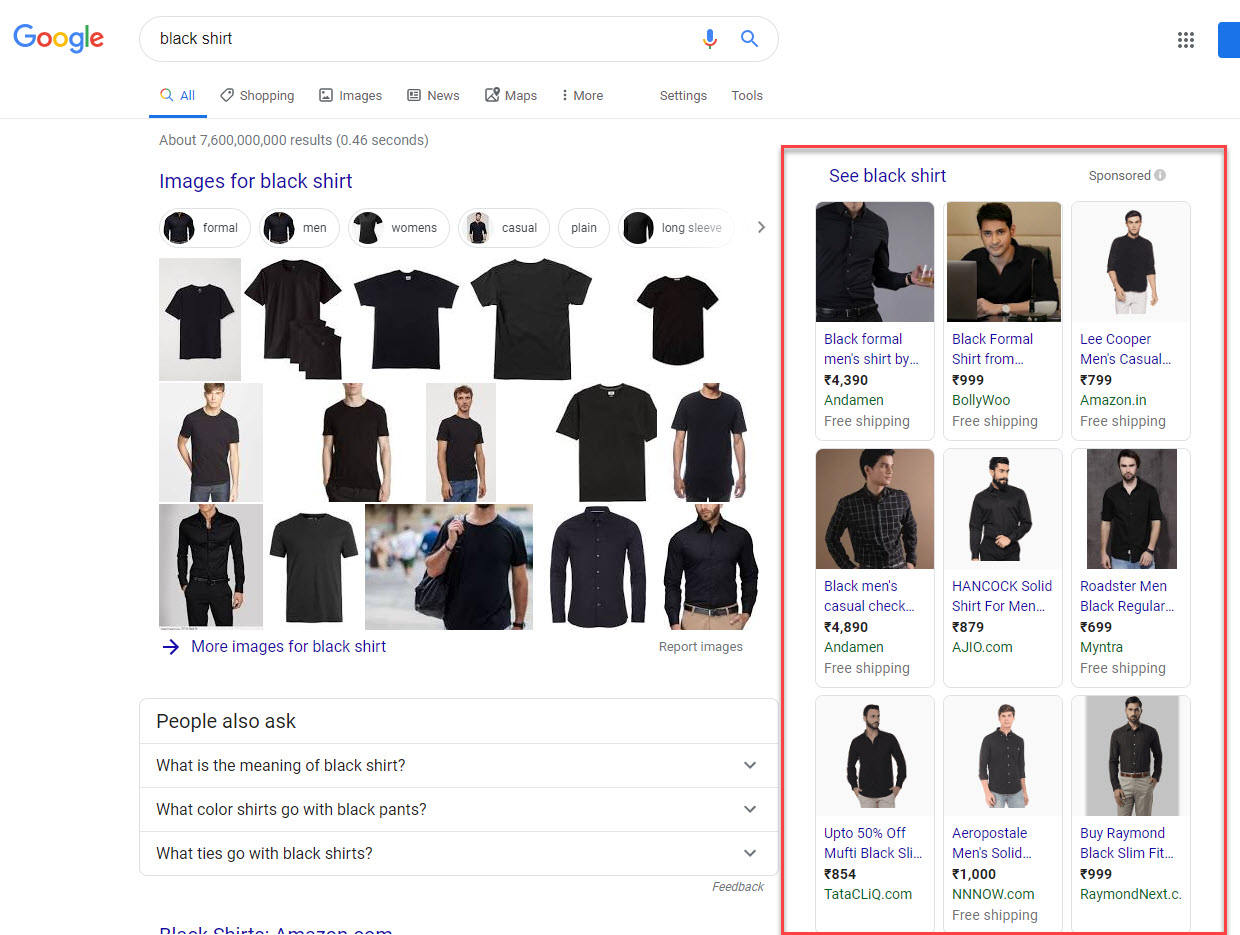
Bu listelere doğrudan gitmek için Google'ın 'Alışveriş' sekmesine de tıklayabilirsiniz.
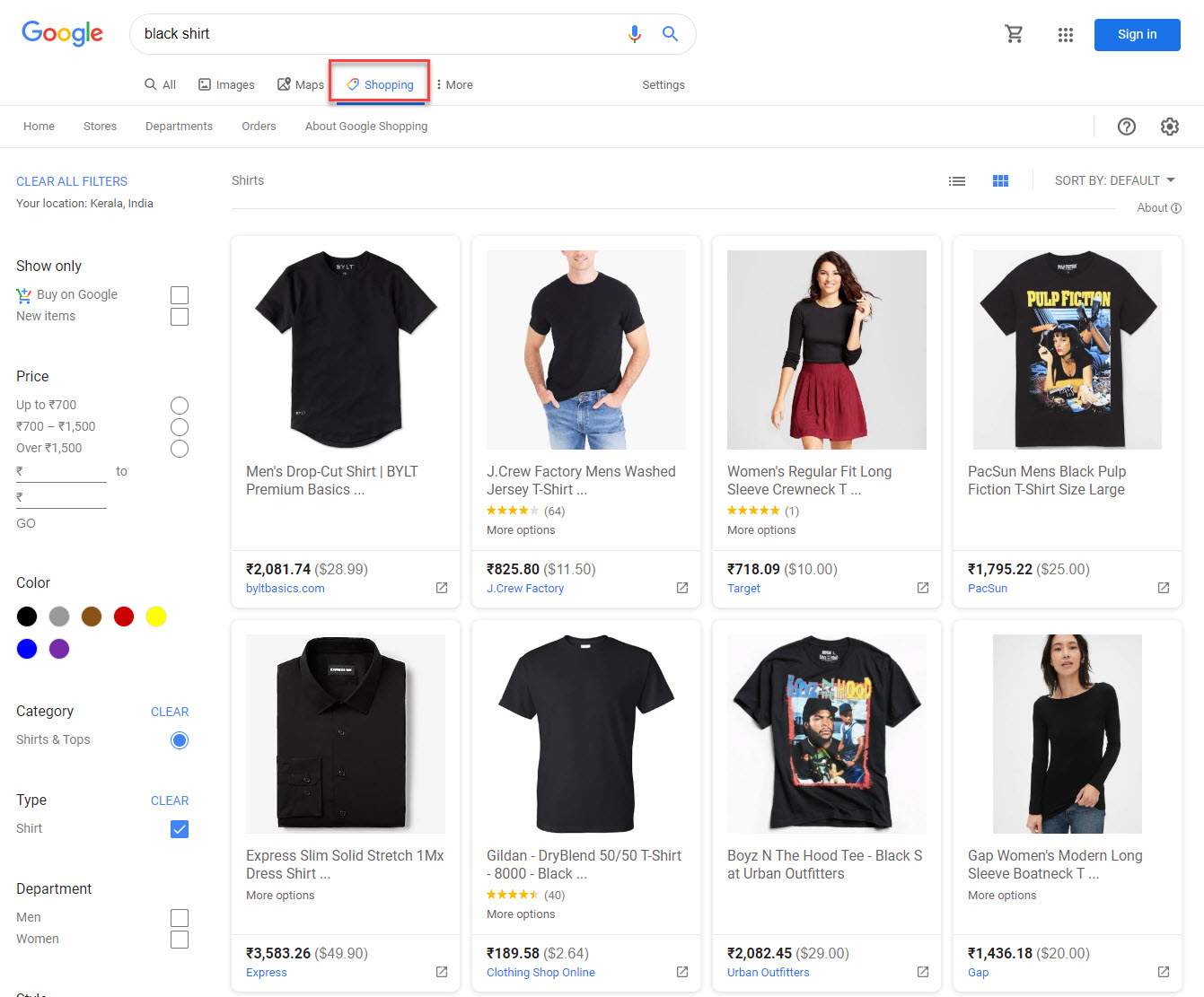
Google Alışveriş reklamları, nitelikli potansiyel müşteriler edinmenize ve böylece arama motoru sonuç sayfalarından (SERP'ler) yeni müşteriler edinmenize yardımcı olur. Tüccarların bu pazarlama platformunu tercih etme nedenlerinden biri, diğer bazı popüler seçeneklere kıyasla sürekli olarak daha yüksek yatırım getirisi sunmasıdır. Trendler, Google Alışveriş reklamlarının, Google'ın geleneksel metin reklamlarından giderek daha etkili hale geldiğini gösteriyor.
Google Alışveriş reklamları 40'tan fazla ülkede mevcuttur. Anahtar kelimeleri kullanan metin reklamların aksine, bu reklamlar ürün verileriniz kullanılarak görüntülenir.
Ürünlerinizi Google Alışveriş reklamlarında öne çıkarmak için iki farklı Google platformunu yönetmeniz gerekir - Google Merchant Center ve Google Ads. Önce Google Merchant Center'da bir hesap oluşturmanız ve ardından ürün besleme dosyasını bu hesaba yüklemeniz gerekir. Ardından Merchant Center hesabınızı Google Ads'e bağlayın ve tekliflerinizi belirleyin. Google, ürünlerinizin ne zaman Google Alışveriş reklamları olarak gösterileceğini belirlemek için sitenizi, ürünlerinizi ve tekliflerinizi dikkate alır.
Nasıl başlanır?
Artık satıcıların, ürünlerini Google Alışveriş reklamlarında listeleyebilmeleri için tüm süreç hakkında net bir fikre sahip olmaları önemlidir. Google Merchant Center için bir ürün feed'i oluşturmak, sürecin ilk adımlarından biridir. Çevrimiçi mağazanız WooCommerce platformuna dayanıyorsa, bir yayın oluşturmanıza ve düzenli olarak güncellemenize yardımcı olacak birkaç eklenti vardır (makalenin ilerleyen bölümlerinde tartışılacaktır). Aslında bu, mağaza sahibinin/yöneticinin çok fazla manuel çabasını azaltacaktır. Daha fazla ayrıntı görelim.
Google Merchant Center ile hesap oluşturma
İlk adımlardan biri, işletmeniz için bir Google Merchant Center hesabı oluşturmak olacaktır. Merchant Center'a kaydolmak için mevcut Google hesabınızı kullanabilirsiniz. Bir hesap oluştururken, mağazanızın konumu ile birlikte işletme bilgilerinizi girmeniz gerekecektir. Şartlar bulunduğunuz yere göre değişebileceğinden, kaydolmadan önce Merchant Center yönergelerini baştan sona okumanız önerilir.
Merchant Center hesabınız için ilgili programları seçin
Google Merchant Center, iş stratejinize göre seçebileceğiniz farklı programlar sunar. Mağazanız ve ürünlerinizle alakalıysa, Google Merchant Center'dan birden fazla program seçebilirsiniz. Google Merchant Center, bu seçenekleri daha sonra gereksinime göre düzenlemenize olanak tanır. Alışveriş reklamları, Google Merchant Center hesabınızla seçebileceğiniz bu programlardan biridir. Şimdi Merchant Center'daki bu programlardan bazılarına hızlıca göz atalım.
Google genelinde yüzeyler
Bu program ABD'de mevcuttur ve insanların farklı Google temas noktaları aracılığıyla ürünleriniz hakkında bilgi sahibi olmasını sağlar. Kullanımı ücretsizdir.
Alışveriş Reklamları
Alışveriş Reklamları programı 40'tan fazla ülkede mevcuttur. Yüklediğiniz feed'deki ürün verilerini kullanır ve arama sonuçları sayfasında ürün reklamlarını görüntüler. Alışveriş Reklamları, ürünleriniz için daha iyi erişim bulmanıza ve sizin için nitelikli potansiyel müşteriler oluşturmanıza yardımcı olur. Ayrıca, ürün kalitenizi ve pazarlama çabalarınızı önemli ölçüde artırmanıza yardımcı olacak güçlü raporlama verileri sunar.
Alışveriş İşlemleri
Bu program ABD ve Fransa'da mevcuttur. Ürünleri doğrudan Google'da ve Google Asistan gibi diğer platformlarda satmanıza yardımcı olacaktır. Müşterileriniz için daha iyi bir deneyim sağlayabilir ve mağazanızdaki dönüşüm oranını artırabilir.
Google Ürün Feed'i Oluşturma
Artık, Google ürün feed'ini oluşturmak, ürünlerinizin Google Alışveriş Reklamlarında gösterilmesini sağlamanın en önemli yönlerinden biridir. Google Ürün Feed'i, ürün verilerinizi Google tarafından belirtilen biçimde içeren bir dosyadır. Burada ürünlerinizi sergilemek istediğiniz anahtar kelimeleri belirtmiyorsunuz. Bunun yerine Google, ürün feed'inizin alaka düzeyine göre belirli bir arama sorgusu ile hangi ürünün görüntüleneceğini belirler.
Bu nedenle, iyi yapılandırılmış bir Google feed'i oluşturmayı son derece önemli hale getirir. Düzgün biçimlendirilmiş bir Google ürün feed'i, ürünlerinizin ilgili arama sorgularında görüntülenmesine yardımcı olur. Ayrıca, potansiyel alıcılardan daha fazla tıklama almanıza da yardımcı olacaktır. Ayrıca, sistematik olarak oluşturulmuş bir Google ürün feed'i, feed'inizi daha etkili bir şekilde korumanıza ve optimize etmenize yardımcı olur.
Google Ürün Feed'inin gereksinimlerini anlama
Google'ın ürün feed'i için çok sayıda gereksinimi vardır. Ürün kategorisine bağlı olarak, farklı gereksinimler sağlamanız gerekebilir. Sattığınız ürünlerle ilgili olarak bu gereksinimleri anlamanız önemlidir. Aksi takdirde, yemin reddedilmesine veya dönüşüm şansının azalmasına neden olabilir.
Temel ürün feed'i öğeleri
Ürün feed'ini doğru biçimde oluşturmak için bir ürün feed'inin farklı öğelerini anlamanız gerekir. Burada önemli olanlarını açıklayacağız.
ürün başlığı
Ürün başlığı, bir Google ürün feed'inin en önemli yönlerinden biridir. Google'ın ürünü sorunsuz bir şekilde tanıyabilmesi için ürününüzü doğru bir şekilde tanımlamada başarılı olması gerekir. Ürün feed'inde 'başlık' özelliğini kullanmanız gerekir. Ürün başlığına tanınabilir bir isim, uygun anahtar kelimeler ve benzersiz tanımlayıcılar eklediğinizden emin olmalısınız. Ayrıca, kullanıcıların arama yapacakları renk, beden vb. gibi önemli ürün özelliklerini de ekleyebilirsiniz. Ürün başlığında anahtar kelime doldurmamaya ve çok fazla tanıtım yazısı kullanmamaya özen gösterin. Ürün başlığında kullanabileceğiniz karakter sayısında da bir sınırlama olduğunu lütfen unutmayın.
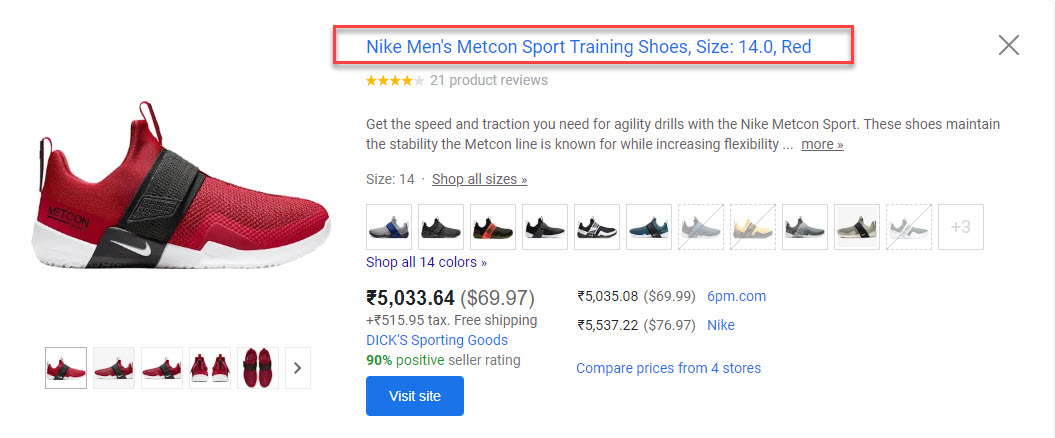
Ürün Açıklaması
Ürün başlığı kadar önemli olmasa da, ürün açıklamanız da Google'ın ürününüzü tanımasına yardımcı olmada önemli bir rol oynar. Ayrıca iyi bir ürün açıklaması, müşterilerinizin ürünü daha iyi anlamasına ve daha hızlı satın alma kararları vermesine yardımcı olur. Tek yapmanız gereken ilgili anahtar kelimeleri ekleyerek ürününüzü tam olarak tanımlamaktır. Ürünün en önemli özelliğinin açıklamanın başında iletildiğinden emin olmanız gerekir. Ürün başlığında olduğu gibi burada da aşırı karmaşık cümle ve anahtar kelime doldurmaktan kaçınmalısınız.
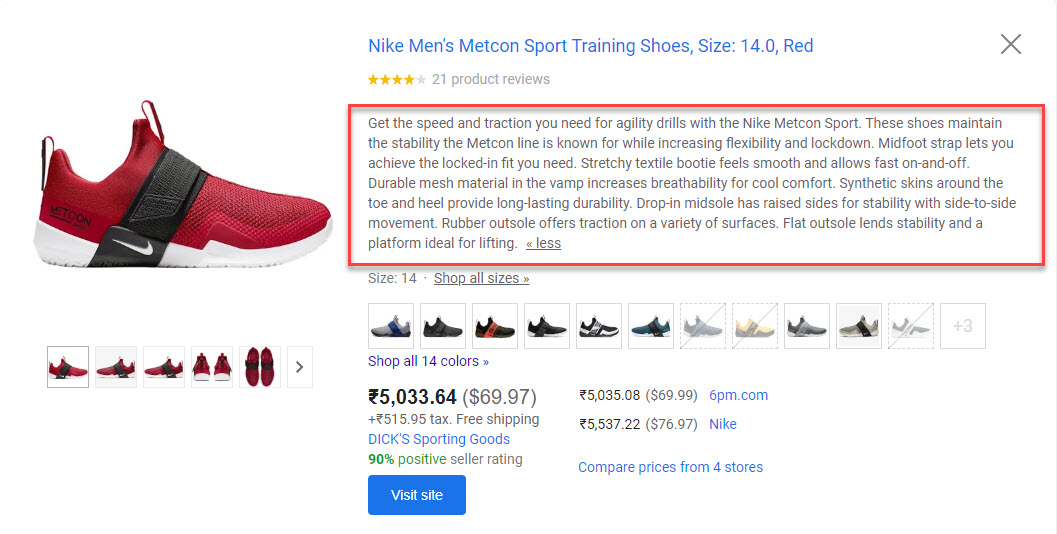
Ürün Kategorisi
Google, ürünlerinizin dahil edilebileceği çok çeşitli kategoriler sağlar. Bir ürünün sığabileceği birkaç kategori bulabileceğiniz için burada anahtar nokta özgünlüktür. Ürünlerinizi en uygun kategoriye dahil etmek gerçekten önemlidir. Google'ın tüm kategorilerini ve alt kategorilerini listeleyen dosyayı indirebilirsiniz. Bu listeden ürünleriniz için uygun kategoriyi kolayca arayabilir ve bulabilirsiniz.
resim
Ürün feed'inde ürününüzün ana resminin bağlantısını 'resim_bağlantısı' özelliğiyle birlikte eklemeniz gerekir. Ürünle ilişkilendirilmiş birden fazla resminiz olduğunda, bu ek resim bağlantılarını "ek_resim_bağlantısı" özniteliğiyle ekleyebilirsiniz. Google'ın tarayabilmesi için url'nin doğru yapılandırıldığından emin olmanız gerekir. Gerekirse, otomatik görüntü iyileştirme için Google araçlarını kullanabilirsiniz. Google, tasarım öğelerinizin belirginleşmesi için resimler için düz beyaz veya şeffaf arka plan kullanmanızı önerir. Ayrıca, giysi resimleri için resim boyutu özelliklerinin farklı olduğunu unutmayın.

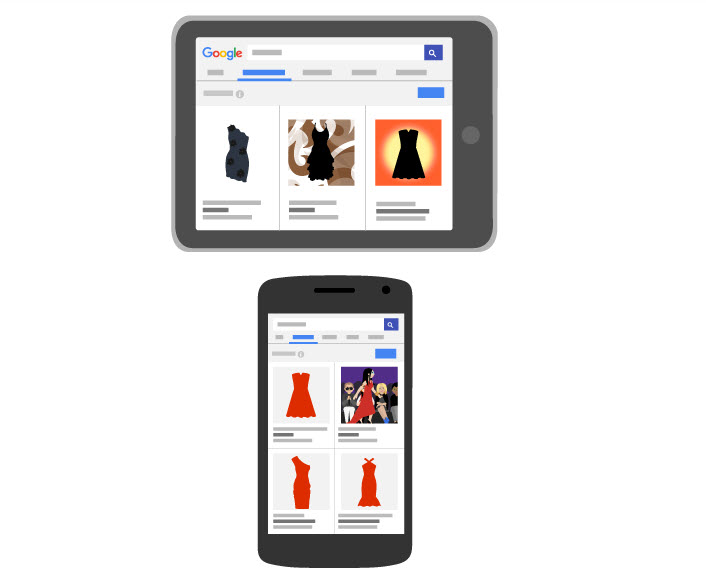
Fiyat
Fiyat bilgisi, ürün feed'inizin bir diğer önemli bileşenidir. Alışveriş reklamlarında kullanıcılar, reklama tıklamadan önce fiyat bilgilerini görebilecekler. Ürün veri akışındaki fiyatın WooCommerce mağazanızdaki fiyatla eşleştiğinden emin olmalısınız. Mağaza sayfasında ürününüz için birden fazla fiyat varsa, reklamı yapılan ürünün fiyatı belirgin bir şekilde görüntülenmelidir. Para birimi ayrıca ürün sayfanızdakiyle eşleşmelidir. Ayrıca, Google'ın ürün sayfanızda bölgesel fiyatları veya üyeliğe özel fiyatlandırmayı desteklemediğini unutmayın. Herhangi bir uyumsuzluktan kaçınmak için fiyat alanının otomatik olarak güncellendiğinden emin olmanız gerekir. Google ayrıca sitenize gelen teklifler olduğunda indirimli fiyatları görüntülemenize de olanak tanır.
Marka
Google, reklamını yaptığınız ürünlerin markasını açıkça belirtmenizi önerir. Google aramalarının çoğu belirli markalar için yapıldığından, bu, dönüşüm oranlarını iyileştirmede çok yardımcı olabilir. "Marka" özelliğiyle, kullanıcıların kolayca tanıyacağı bir marka adı kullanın. Bir marka adını betimlerken yalnızca bir dil kullandığınızdan emin olun.
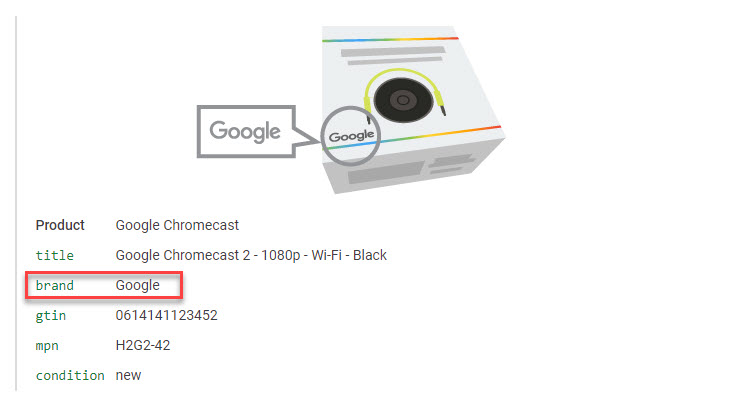
GTIN
GTIN, ürünleri sınıflandırmaya yardımcı olan benzersiz bir tanımlayıcı olan Global Ticari Ürün Numaralarıdır. Üretici tarafından atanan bir GTIN'ye sahip ürünler eklerken "gtin" özelliğini kullanabilirsiniz. UPC, EAN, JAN, ISBN, ITF-14 vb. dahil olmak üzere GTIN olarak kabul edilen farklı kimlik numarası türleri vardır.
MPN
MPN, aynı üreticinin bir grup ürününden belirli bir ürünü tanımlamaya yardımcı olan Üretici Parça Numarasıdır. Ürünleriniz için MPN göndermek için "mpn" özelliğini kullanabilirsiniz. Ürün için oluşturduğunuz rastgele bir değer değil, üretici tarafından atanan MPN'yi kullandığınızdan emin olun.
Vergi
Google, ürünleriniz için vergi oranlarını Google Merchant Center ayarları aracılığıyla ayarlamanızı önerir. Ancak ABD'deki mağazalar için hesap vergi ayarlarını geçersiz kılmak için "vergi" özelliğini kullanabilirsiniz. Lütfen bu özelliğin yalnızca ABD Satış Vergisi için olduğunu ve KDV gibi diğer vergiler için olmadığını unutmayın.
Nakliye
Gönderim ücretlerini Google Merchant Center hesabının kendisinde ayarlamanız önerilir. Google, 'taşıma', 'teslimat', 'nakliye', 'lojistik' veya 'taşıyıcı' gibi kelimeler kullanılarak açıklanması durumunda bir ücreti nakliye ücreti olarak kabul eder. Belirli durumlar için 'gönderim' özelliğini kullanarak gönderim maliyetlerini geçersiz kılabilirsiniz. Buradaki yanlış bilgiler kolayca alışveriş sepetinin terk edilmesine yol açabileceğinden, gönderim maliyetlerini doğru görüntülemeye özen gösterin.
Google Merchant Center'a ürün feed'i nasıl yüklenir?
Ürün verisi feed'inizi Merchant Center hesabınıza yüklemenin iki yolu vardır:
Google tarafından belirtilen bir elektronik tabloya ürünlerin bilgilerini manuel olarak girebilirsiniz.
Veya gereksinimlere göre otomatik olarak bir ürün beslemesi oluşturacak bir eklenti kullanabilirsiniz.
Ürün feed'ini manuel olarak yükleme
Yalnızca birkaç ürünün reklamını yapmak istiyorsanız, ürün verilerini manuel olarak Google Merchant Center'a yükleyebilirsiniz.
Bunun için Merchant Center hesabınıza giriş yapın ve yeni bir feed oluşturmak için '+' düğmesini tıklayın.
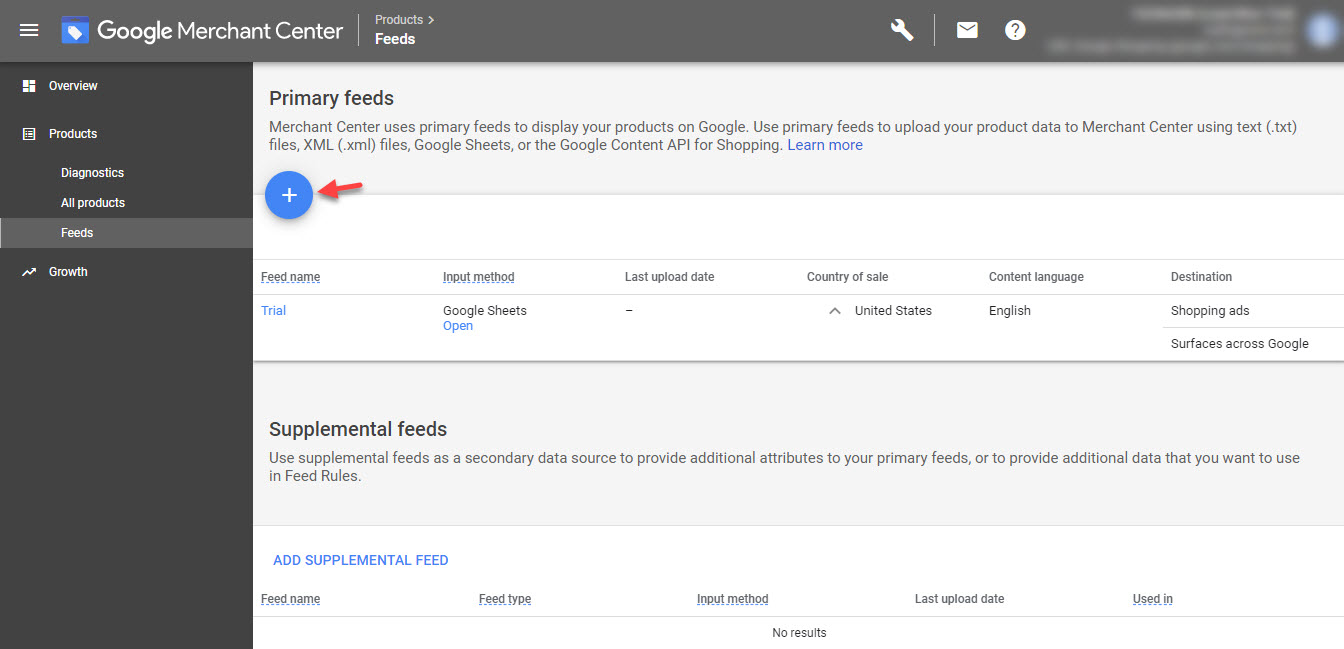
Feed için ad, konum vb. belirtin ve feed'inizi ayarlamak için Google E-Tablolar'ı seçin. Bu, feed için ürün ayrıntılarınızı eklemenize yardımcı olacak bir Google E-Tablolar şablonuna erişmenize yardımcı olur. Google sayfasında, bilgileri girmeniz gereken zorunlu alanları görebilirsiniz. Feed'i doğru bir şekilde oluşturmak için bazı örnekleri ve talimatları da görüntüleyebilirsiniz.
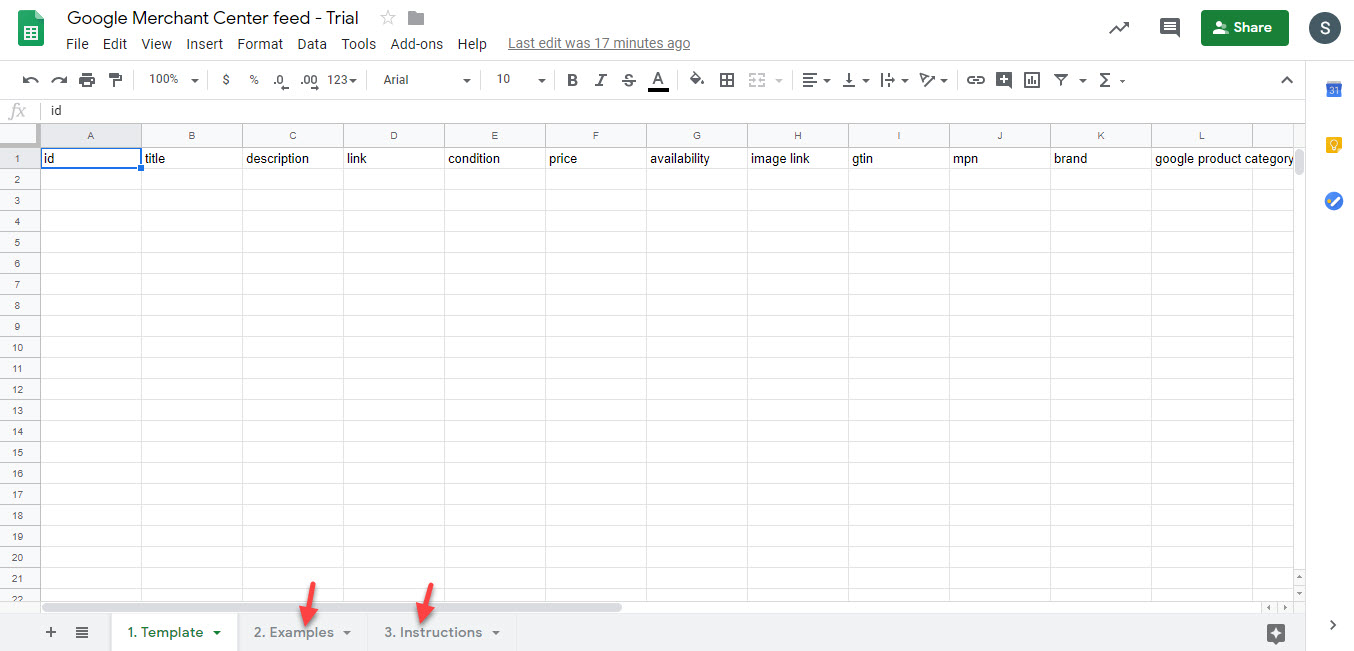
Google Ürün Feed'ini otomatik olarak yükleme
Reklamını yapmak istediğiniz çok sayıda ürününüz varsa, manuel olarak bir feed oluşturmak en iyi fikir olmayacaktır. Böyle bir senaryoda, ürün feed'lerini doğru biçimde oluşturmanıza yardımcı olacak belirli araçların veya eklentilerin yardımını kullanabilirsiniz. Ancak, bu araçların mağazanız için bir ürün beslemesi oluşturmaya yardımcı olacağını anlamalısınız. Yine de onu yüklemeniz veya Google Merchant Center'a planlanmış bir getirme ayarlamanız gerekiyor.
Ayrıca, satıcı merkezi hesabınızı Google Ads hesabına bağlamanız ve alışveriş reklamları için teklifler ayarlamanız gerekecektir. Ayrıca, bu araçların sitenizde mevcut olan bilgileri almanıza yardımcı olacağını unutmayın. Sitenizdeki bilgiler iyi korunmuyorsa, ürün veri feed'inizin kalitesine de yansıyacaktır.
Bir WooCommerce mağazanız varsa, mağazanız için bir ürün beslemesi oluşturmak üzere ELEX Google Ürün Beslemesi eklentisini kullanabilirsiniz. Bir ürün beslemesi (XML formatı) oluşturmak için bu eklentiyi nasıl kullanabileceğinizi görelim.
Eklentiyi kurup etkinleştirdikten sonra, ayarlarınızı belirterek bir yayın oluşturmaya başlayabilirsiniz. Kaydet ve Devam Et'i tıklayın.
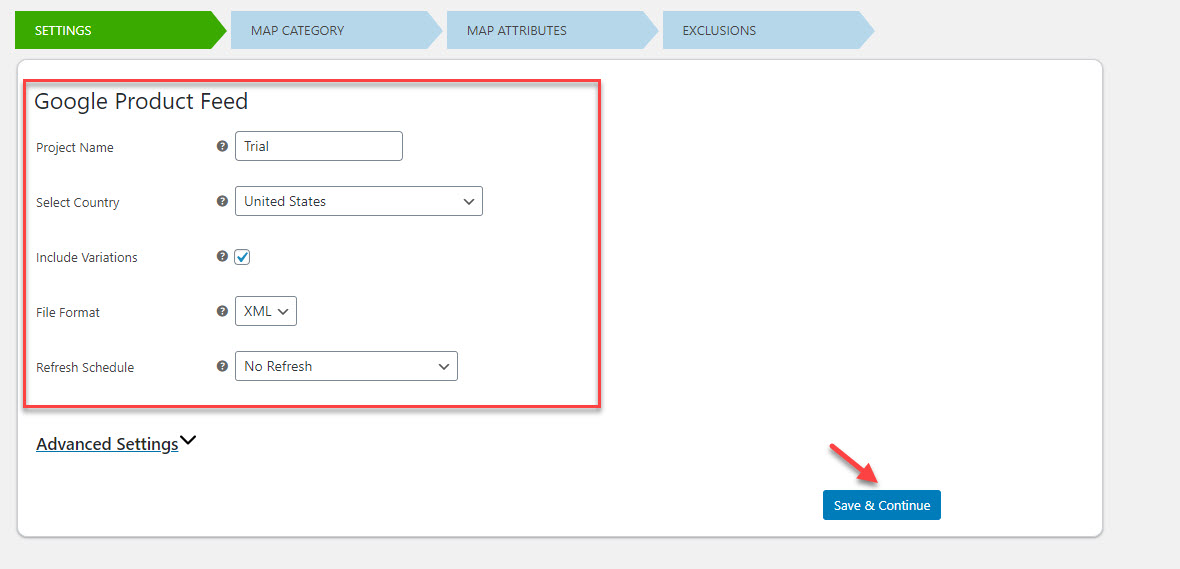
Bir sonraki adımda, Google kategorilerini ürün kategorilerinizle eşleştirebilirsiniz. İlgili bir Google kategorisini getirmek için Google kategori alanına kategori adınızı yazabilirsiniz. Eklenti, uygun olanı seçebileceğiniz bir dizi seçenek gösterecektir. En az bir mağaza kategorisi, bir Google kategorisiyle eşleştirilmelidir. Alan ekle düğmesini tıklayarak birden çok kategoriyi eşleyebilirsiniz.
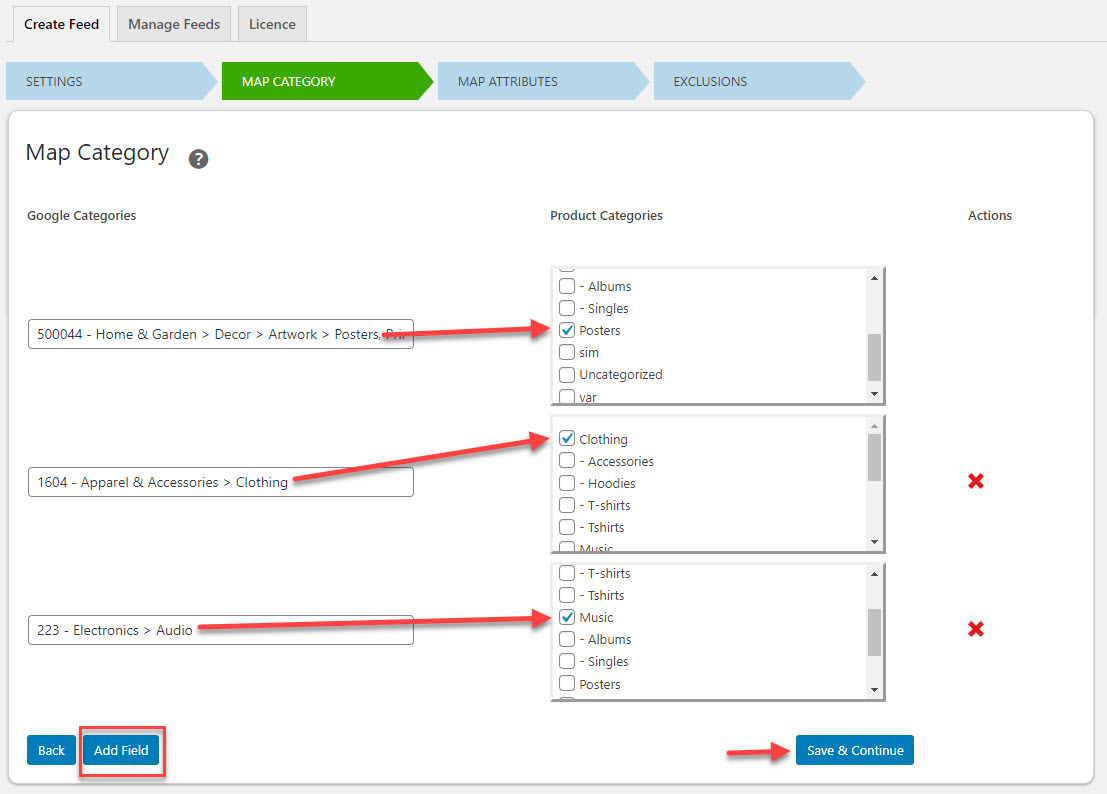
Sonraki adım, ürün özelliklerini haritalamaktır. Eklemeniz gereken zorunlu özellikler, işletmenizin bulunduğu yere göre değişir. Eklenti, ürün özelliklerini otomatik olarak Google özellikleriyle eşler. Niteliklerden herhangi birini güncellemek istiyorsanız, Ürün özellikleri için açılır menüyü tıklayabilirsiniz. Mağazanızda karşılık gelen bir özniteliğe sahip değilseniz, belirli özellikler için özel bir değer de girebilirsiniz. Eşleme doğruysa Kaydet ve Devam Et düğmesini tıklayın.
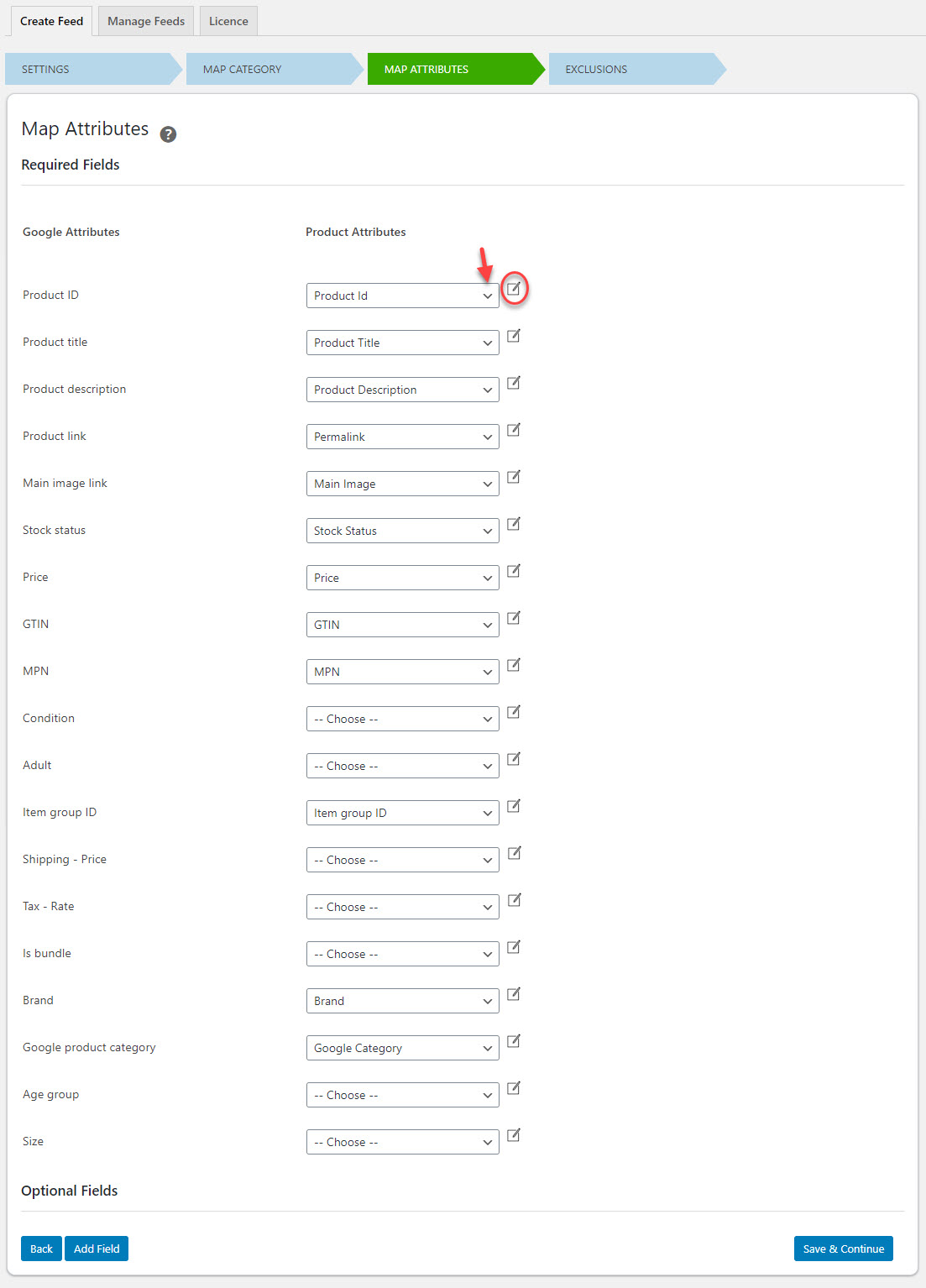
Belirli ürünleri feed'den hariç tutmak istiyorsanız, bir sonraki adımda bu ürün kimliklerini sağlayabilirsiniz. Birden çok kimliği virgülle ayırın. Bittiğinde, Feed oluştur düğmesini tıklayın.
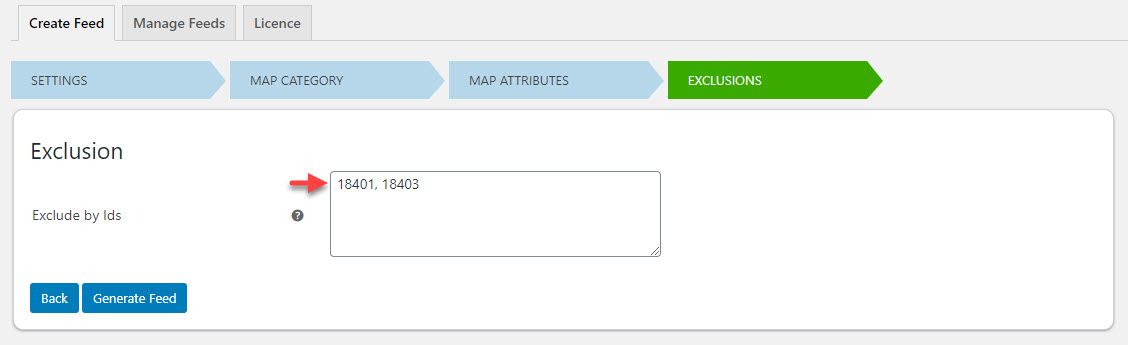
Şimdi, Google Merchant center hesabına yükleyebileceğiniz feed'iniz oluşturulacak. Dosyayı bilgisayarınıza indirebilir veya url'yi kopyalayabilirsiniz.
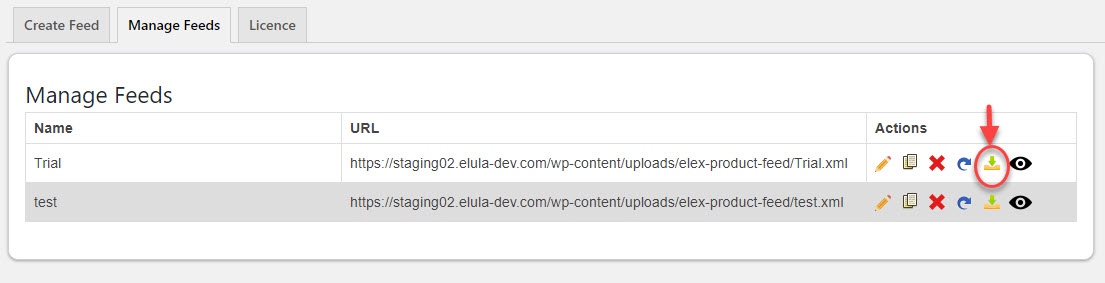
Feed'i yüklerken, yükleme seçeneğini seçin ve bilgisayarınızdaki dosya konumunu belirtin.
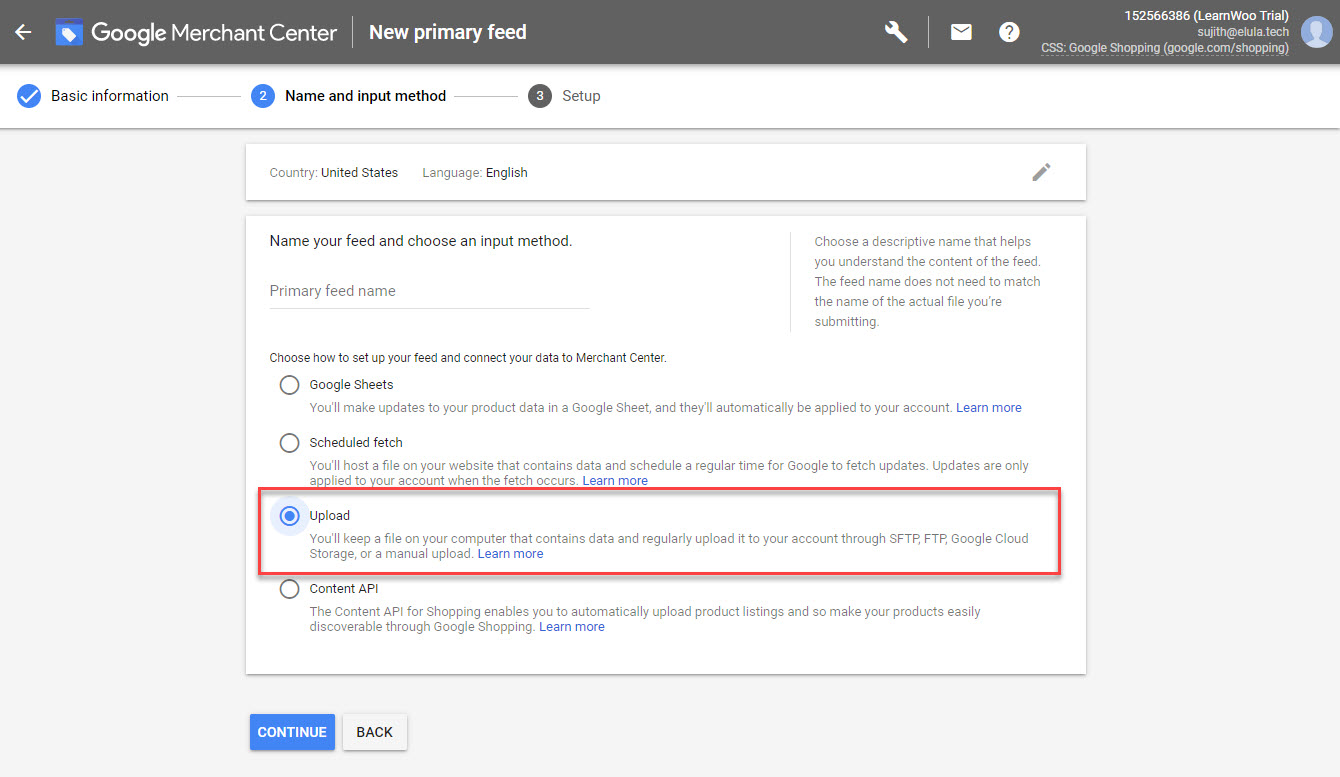
Ürün feed'i güncellemelerini planlama
Google, ürün feed'ini her 30 günde bir yüklemenizi gerektirir. Ancak, ürün verileriniz sık sık değişiyorsa güncellemeleri daha sık planlayabilirsiniz. Feed ile siteniz arasındaki herhangi bir veri uyuşmazlığı ürünün onaylanmamasına ve başka sorunlara yol açabileceğinden bu önemlidir.
Yukarıdaki eklentiyi kullanıyorsanız, XML beslemesinin düzenli olarak güncelleneceği bir yenileme programı ayarlayabilirsiniz.
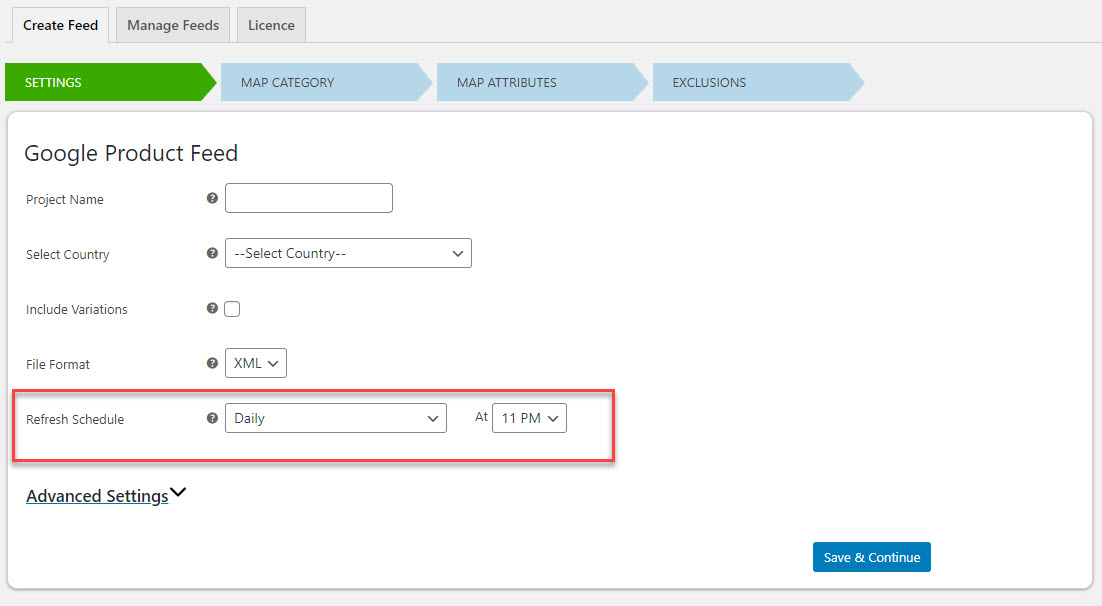
Feed'inizi Merchant Center'a bağlarken "Planlı getirme"yi seçtiğinizden emin olmalısınız. Ardından, getirme programını seçerken, veri akışının eklenti tarafından yenilenmesinden sonra bir zaman seçin. Örneğin, eklentiyi kullanarak günlük yenilemeyi seçtiyseniz ve saat 22:00 olarak ayarlandıysa, Merchant Center'da getirme saatini 23:00 olarak seçebilirsiniz. Bu, ürün feed'inizin fazla gecikme olmadan güncellenmesini sağlayacaktır.
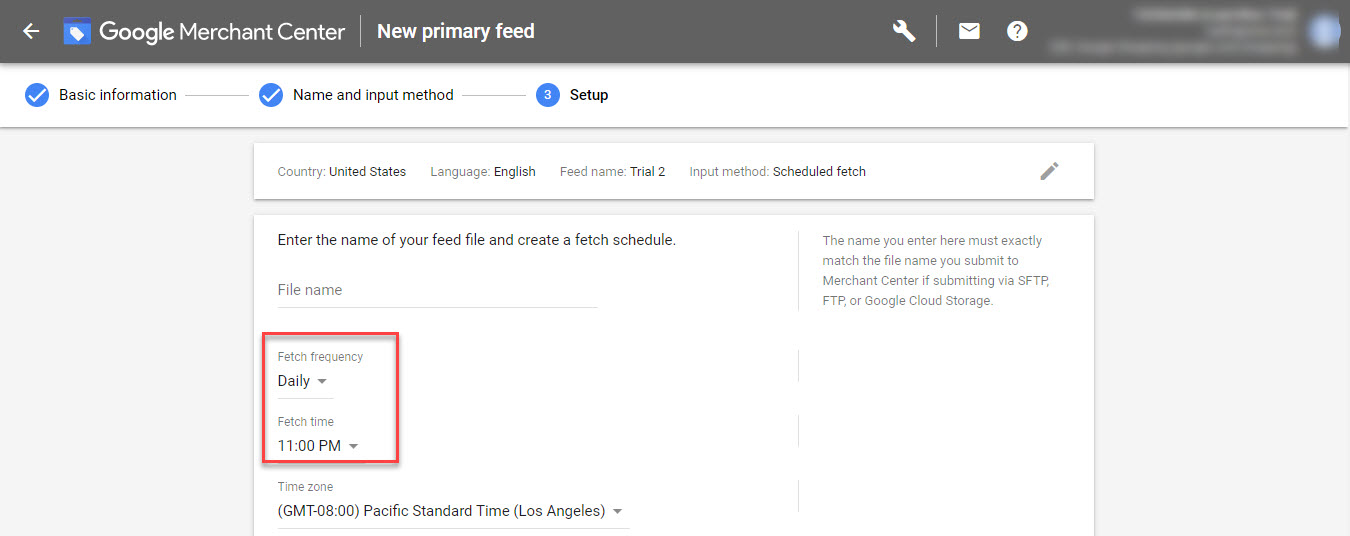
Ürün beslemesinde planlanmış güncellemelere ihtiyacınız yoksa, ELEX Ürün Akışı eklentisinin ücretsiz sürümünü de düşünebilirsiniz. WooCommere ürün beslemesi oluşturmaya yardımcı olacak başka ilginç eklentiler de var.
İyi yapılandırılmış bir Google Ürün Feed'i oluşturduktan sonra ne yapılmalı?
Yukarıda belirtildiği gibi, yalnızca bir ürün feed'i oluşturmak yeterli olmayacaktır. Merchant Center hesabınızla da Alışveriş Reklamları oluşturmanız gerekecek.
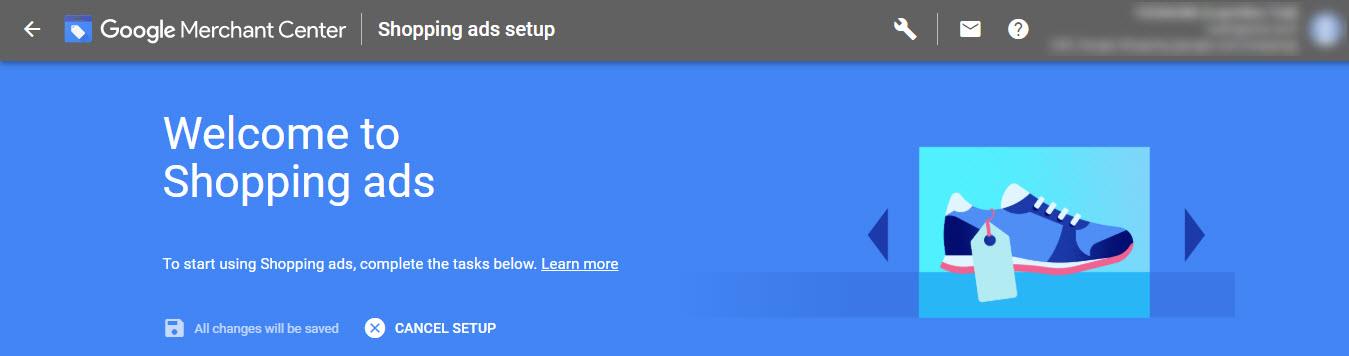
Bir sonraki adım, kampanya için teklifler oluşturmak olacaktır. Ürünleriniz için doğru teklif vermek için bazı mantıklı stratejiler kullanmanız gerekir. Ürün fiyatını, marjını ve ortalama dönüşüm oranını göz önünde bulundurarak tekliflerinizi optimize edebilirsiniz. Ayrıca, dönüşümler ve müşteri etkileşimi hakkında daha iyi veriler toplamak için Google Analytics'i Google Ads hesabınıza bağlayabilirsiniz.
Bu makalenin, Google ürün veri feed'ini ayarlama konusunda size net bir fikir sağladığını umuyoruz. Herhangi bir sorunuz varsa bize bir yorum bırakın.
yazar hakkında
Vijay Chelakkat , İş Geliştirme ve Pazarlamadan sorumlu ELEXtensions & LearnWoo'nun kurucusudur. Ürün geliştirme ve e-ticaret müşterilerinin karşılaştığı çeşitli sorunları çözme konusunda tutkulu. O bir yemek uzmanıdır ve seyahat etmeyi, uzun yollara çıkmayı ve ailesi ve arkadaşlarıyla vakit geçirmeyi sever. Twitter'da takip edin.
